
Edmund Richardson
0
3545
763
Evet, Android cihazınızda bulunan her şeyi büyük bir ekranda izleyebilirsiniz. Kabloyla veya telsiz olsun, herhangi bir Android telefon veya tabletin ekranını TV'ye yansıtmak kolaydır. Ve hayır, cihazınızı rootlamanıza gerek yok Android Telefonunuzu veya Tabletinizi Köklendirmek İçin Tam Kılavuz Android Telefonunuzu veya Tabletinizi Köklendirmek İçin Tam Kılavuz Yani, Android cihazınızı rootlamak ister misiniz? İşte bilmeniz gereken her şey. .
Bir TV'nin yöntemleri bilgisayar veya dizüstü bilgisayar ekranından farklıdır. Bunun için, bir Android ekranının köksüz bir PC veya Mac'e nasıl yansıtılacağına dair başka bir rehberimiz var. Android Ekranınızı Köksiz Bir PC veya Mac'e Yansıtma Android Ekranınızı Köksiz Bir PC'ye veya Mac'e Yansıtma PC'nizi bir PC'ye mi yoksa Mac'e mi? İşte Android ekranını bilgisayarınızda paylaşmanın ücretsiz ve kolay bir yolu. .
Döküm vs Aynalama
Unutmayın, bu durumda, ekranınızı yansıtma ve ekrana dökmeme hakkında konuşuyoruz Ekranınızı Nasıl Oynatırsınız: Ekranınızı Paylaşmak için Kablolu ve Kablosuz Çözümler Ekranınızı Nasıl Kullanırsınız: Ekranınızı Paylaşmak İçin Kablolu ve Kablosuz Çözümler akıllı telefonunuzu veya PC ekranınızı oturma odanızdaki dev TV'ye yansıtmak isteyebilirsiniz. Bunu hem kablolu hem de kablosuz olarak yapmanın birden fazla yolu var. .
“Döküm” telefonunuzdan TV'ye bir video veya görüntü göndermeyi içerir. Telefonunuzu, iş yaparken diğer görevler için kullanmaya devam edebilirsiniz..
“Yansıtma” telefonun ekranını TV'ye kopyalamayı içerir. Telefonunuzun ekranında gördükleriniz TV ekranında gösterilecektir. Bu, sunum gibi şeyler için kullanışlıdır, ancak yansıtma yaparken telefonunuzu diğer görevler için kullanamazsınız..
Hem döküm hem de aynalama bazı ortak araçlar kullanır, ancak sonuç genellikle farklıdır. Bunu aklınızda bulundurun, aksi halde utanç verici Chromecast hatalarından biriyle sonuçlanabilir 4 Chromecast hatalarını utandırıcı veya daha kötü olabilir Ancak, göreceğiniz gibi, bu gizlilik söz konusu olduğunda, aynı zamanda aşil topuğu ... .
Kablolu vs kablosuz
Bir Android ekranını TV'ye yansıtmak için iki geniş kategori vardır. TV'nize HDMI üzerinden bağlamak için bir tel kullanın veya Miracast veya Chromecast aracılığıyla kablosuz bir çözüm kullanın. Ekranı neden yansıttığınıza bağlı olarak, sizin için en iyisini seçmeniz gerekir..
Düşük Gecikmeli ve Gerçek Zamanlı Hız için Kablolu Daha İyidir
TV'nin telefon veya tablet ile aynı şeyleri gecikme olmadan göstermesini istiyorsanız, kablolu bağlantı çok daha güvenilirdir. Örneğin, TV'nizde kablosuz bir Android denetleyici ile oyun oynamak istiyorsanız bir tel ile gidin Bir Denetleyiciyi bir Android Telefona veya Tablete Bağlama Bir Denetleyiciyi bir Android Telefona veya Tablete Nasıl Bağlayacaksınız? Bir PS4, Xbox veya başka bir kontrol cihazını bir Android telefona veya tablete nasıl bağlayacağınızı öğrenin. . Gecikme bir saniye oyun bitti anlamına gelir ve kablosuz sık sık.
Kullanım Kolaylığı İçin Kablosuz Daha İyi
Hız sorun değilse, kablosuz yansıtma daha iyi seçenektir. Android cihazını uzaktan kullanmanıza ve hatta bir şarj cihazına bağlamanıza izin verir. Fotoğrafları büyük ekranda göstermek gibi etkinlikler için çok daha zevkli bir deneyim.
Kablolu: Slimport veya MHL
Bugün tüm TV'lerde bir HDMI bağlantı noktası var. Android cihazınızın bir mikro USB bağlantı noktası veya bir USB Type-C bağlantı noktası vardır. Bir tel ikisini birbirine bağlayabilir mi? Basit cevap evet, bir Android Telefonun TV'ye Nasıl Bağlanacağı: 7 İşe Yarayan Yöntemler (Sadece HDMI değil) Bir Android Telefonun bir TV'ye Bağlanılması: 7 İşleyen Yöntemler (Sadece HDMI değil) Android telefonunuzu telefona bağlamak istediğinizde televizyon mu? İşte bunu yapmak için çeşitli çözümler, her biri için artıları ve eksileri ile birlikte. ve bir adaptöre ihtiyacınız olabilir veya gerekmeyebilir.
MHL
Cihazlarınızın MHL (Mobil Yüksek Çözünürlüklü Bağlantı) adlı bir standardı destekleyip desteklemediğine bağlıdır. Çoğu Android telefon MHL’yi destekleyecektir, ancak TV’nizin.
MHL için hazır cihazların resmi bir listesi vardır, bu sayede TV'nizi, telefonunuzu veya tabletinizi arayabilirsiniz. Her ikisi de listede varsa, basit bir MHL uyumlu kablo alın, her iki cihaza da bağlayın;.
Cihazlarınız desteklenmiyorsa, birçoğu cihazı kullanırken şarj olan bir MHL adaptörü satın almanız gerekir. Fakat bunun yerine, bir Slimport adaptörü almayı öneririm.
Slimport
Slimport, MHL gibi başka bir standarttır ve yalnızca bir adaptörle çalışır. Bir adaptör seçmek zorunda kalırsanız, Slimports genellikle daha iyi olduğunu söyledi. Düşük güç tüketimi için tasarlanmıştır, yeni adaptörlerde 4K çözünürlüğü destekler ve ayrıca Android cihazınızı şarj eder.
Slimports ayrıca yalnızca HDMI ile sınırlı değildir. Sonunda TV'nizde bu bağlantı noktasını kullanmak için VGA bağlantı noktaları için Slimport adaptörlerini bulabilirsiniz. Ancak unutmayın, VGA yalnızca video iletir Video Kablo Tipleri: VGA, DVI ve HDMI Bağlantı Noktaları Arasındaki Farklılıklar Video Kablo Tipleri: VGA, DVI ve HDMI Bağlantı Noktaları Arasındaki Farklılıklar Orada çok fazla video kablosu var ve kafa karıştırıcı olabilir. VGA, DVI, HDMI, DisplayPort - fark nedir ve neden önemlidir? , ses değil.
Kablolu: mini hdmi veya mikro hdmi
Bazı eski Android cihazlar, özel bir HDMI çıkış bağlantı noktasına sahiptir. Bu, TV'nizdeki HDMI bağlantı noktasının daha küçük bir sürümüdür. Aşağıdaki gibi görünen mini bir HDMI veya mikro HDMI bağlantı noktası olacaktır:
Android cihazınızda böyle bir bağlantı noktası varsa, MHL ve Slimport'u unutun. Bu en iyi seçenek. Bu bağlantı noktası için bir kablo satın alın, TV'nizdeki HDMI bağlantı noktasına bağlayın; cihaz ekranı hemen yansıtmaya başlayacaktır..
Kablosuz: Miracast
Seni bilmiyorum ama televizyonumun HDMI portları set üstü kutular, video oyun konsolları ve gerçek zamanlı yayın cihazları tarafından kullanılıyor. Belki de HDMI kullanmayı bırakıp Miracast'a gitmenin zamanı geldi Miracast Nedir? Kablosuz Medya Akışı için Miracast Nasıl Kullanılır Miracast Nedir? Kablosuz Medya Akışı için Miracast Nasıl Kullanılır HDMI, medya cihazlarını bağlamak için standart olabilir, ancak bir çok dezavantajı vardır. Miracast'ın nasıl kullanılacağı. .
Miracast, çok sayıda TV, telefon ve tablet üreticisi tarafından desteklenen kablosuz bir standarttır. Cihazlarınızın Wi-Fi Alliance'ın resmi Miracast listesinde bularak Miracast'ı destekleyip desteklemediğini kontrol edin..
Hem TV hem de Android cihazı Miracast'ı destekliyorsa, ikisini doğrudan eşleştirebilirsiniz. Hayır, kablosuz yönlendiricinize veya başka bir şeye bağlanmanıza gerek yoktur. En basit, sorunsuz ve sorunsuz çözüm.
Yalnızca telefonunuz Miracast'ı destekliyorsa, TV'nizi desteklemiyorsa, AnyCast dongle'ı satın alabilirsiniz. Ve yakında 4K çözünürlüğü de destekleyecek.
Kablosuz: Chromecast
Androidinizi yansıtan diğer kablosuz seçenek ise 35 dolarlık bir Chromecast'tir. Chromecast'in ekranları yansıtmaktan çok daha fazlasını yapması nedeniyle bu çok yönlü seçenek. 7 Chromecast'le Yapamayacağınız Şeyler 7 Chromecast'le Yapamayacağınız Şeyler Sonunda bir dalma aldınız ve kendiniz satın aldınız parlak, yeni bir Chromecast, ancak sonra ne olacak? İşte Google'ın dongle'larından biriyle yapamayacağın yedi şey… .
İşlem basittir: Google Ana Sayfa uygulamasını indirip çalıştırın, Menü > Ekran / ses Cast > Ekran / ses Cast. İstendiğinde Chromecast'inizi seçin ve hazır.
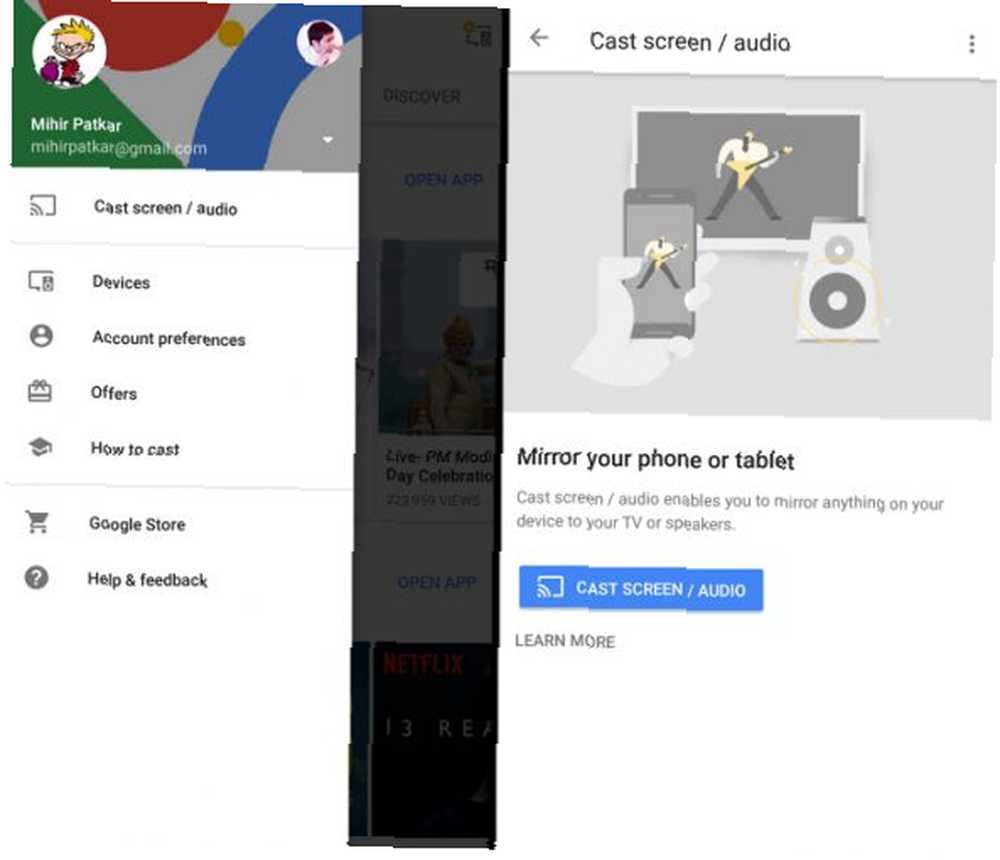
Bununla birlikte, Chromecast'in bir ana sınırlaması vardır: Bu makaledeki diğer çözümlerin aksine, çalışmak için etkin bir internet bağlantısına ihtiyacı vardır. Wi-Fi yönlendiriciniz internete erişemiyorsa, Chromecast çalışmıyor.
Seçenekler hakkında kafanız karışırsa, Chromecast ve Miracast ile ilgili kılavuzumuzu okuyun Chromecast - Miracast: Fark Nedir? Hangisi Daha İyi? Chromecast - Miracast: Fark Nedir? Hangisi Daha İyi? TV'nize video akışı yapmak ister misiniz? İki seçeneğiniz var: Chromecast veya Miracast. Ama hangisi senin için daha iyi? .
Hangi Yöntemi Kullanıyorsunuz?
Aslında yukarıdaki tüm yöntemleri kullanma seçeneğim var. Ama kendimi en çok kullanırken bulduğum kişi Chromecast'tir. Ekranımı yansıtmak benim için büyük bir ihtiyaç değil ve ihtiyacım olduğunda (fotoğraf slayt gösterileri vb. İçin) Chromecast işi bitirdi.
Bir iOS kullanıcısıysanız, iPad veya iPhone ekranınızı TV'nize de yansıtabilirsiniz..
Chromecast'inizi Androidinizin ekranını yansıtmak için mi kullanıyorsunuz, yoksa buradaki diğer yöntemlerden birini mi tercih ediyorsunuz??











